
No Adobe Photoshop, é fácil rapidamente Cortar uma imagem em uma forma não retangular como um círculo, que pode ser útil ao visualizar os headshots redondos da mídia social. Veja como fazer isso.
Primeiro, abra a imagem que você deseja cortar com o Photoshop no seu computador Mac ou Windows. Na janela do Photoshop, encontre o painel "Camadas", que está localizado na barra lateral à direita. No painel Camadas, encontre a camada "Background" e clique no ícone de bloqueio ao lado dele. Se não houver ícone de bloqueio, você não precisa fazer nada.
Observação: Se você não vir o painel Camadas, clique em "Janela" na barra de menus e selecione "Camadas".
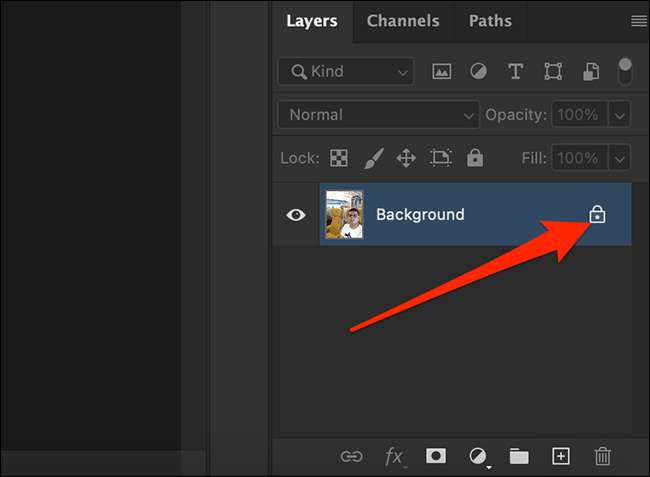
Na barra de ferramentas vertical, clique com o botão direito do mouse no ícone da ferramenta Marquee (que se parece com um retângulo com um esboço pontilhado) e selecione "Ferramenta Eliptical Marquee".
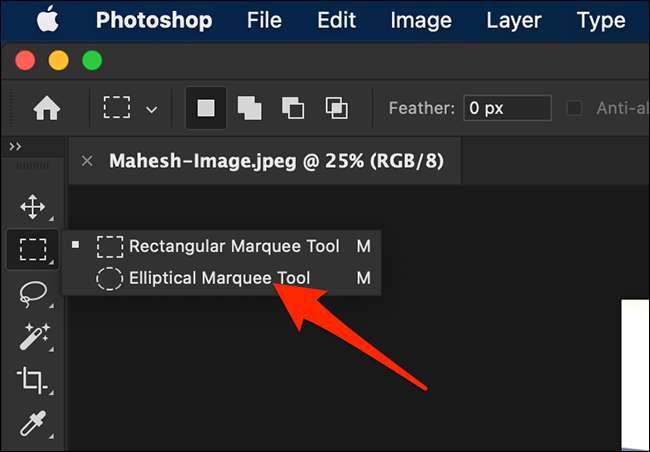
Agora que a ferramenta de seleção elíptica é ativada, mantenha pressionada a tecla Shift e use o mouse ou o trackpad para desenhar um contorno perfeito do círculo sobre a área que você deseja cortar em sua foto. Se você não usar a tecla Shift, desenhará uma elipse.
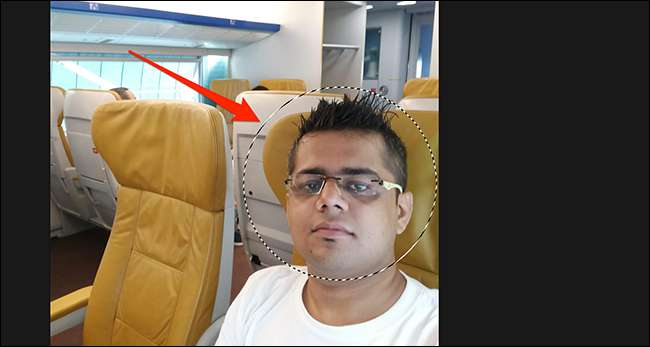
Depois de fazer a seleção, clique com o botão direito do mouse na área selecionada em sua foto e clique em "Selecionar inversa". Isso seleciona tudo em sua foto, exceto pela área circular.

Se você usar o Windows, pressione a tecla Backspace. Se você estiver no Mac, pressione a tecla Excluir. Isso remove a área que está fora do círculo em sua foto.
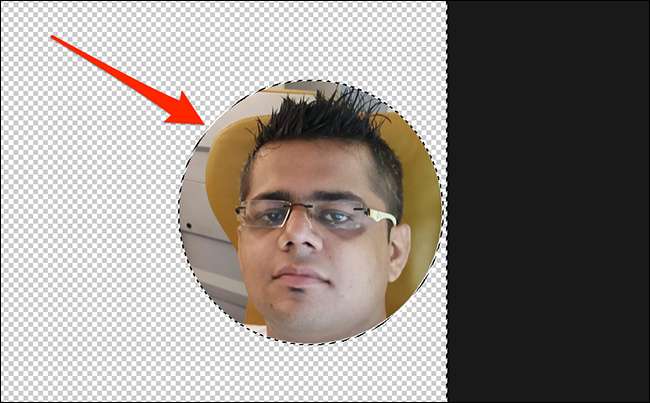
Sua foto ainda tem muita área não usada em torno dela. Para remover esta área, clique em Imagem e GT; Apare na barra de menus do Photoshop.
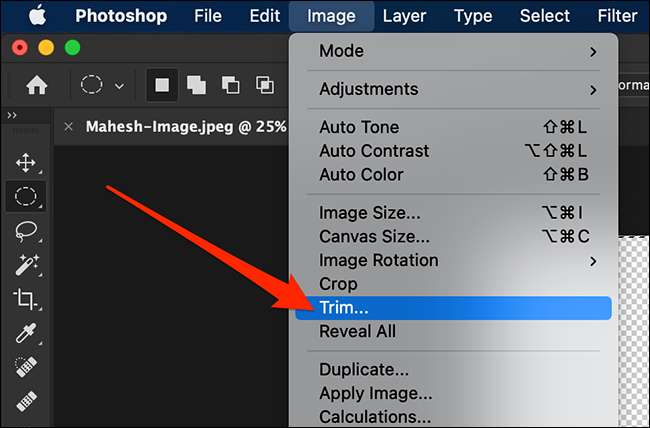
Na janela Trim, selecione "Pixels transparentes" na seção "Baseado em". Em seguida, verifique se todas as caixas da seção "Trim Away" estão marcadas e clique em "OK".

O tamanho da tela da imagem será reduzido para apenas a porção do círculo que você saiu da imagem.
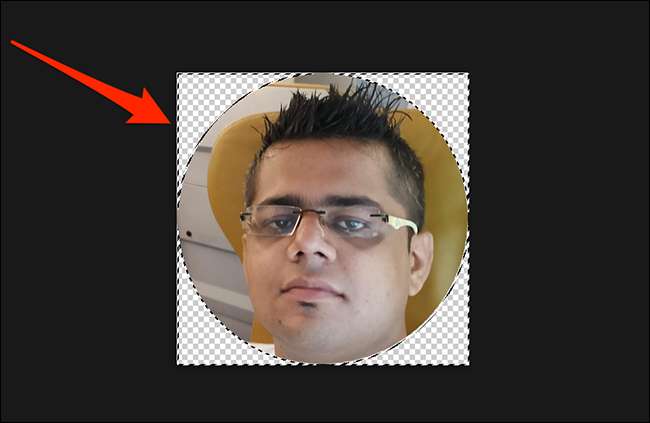
Para salvar esta imagem, clique em Arquivo e GT; Salvar como na barra de menus.
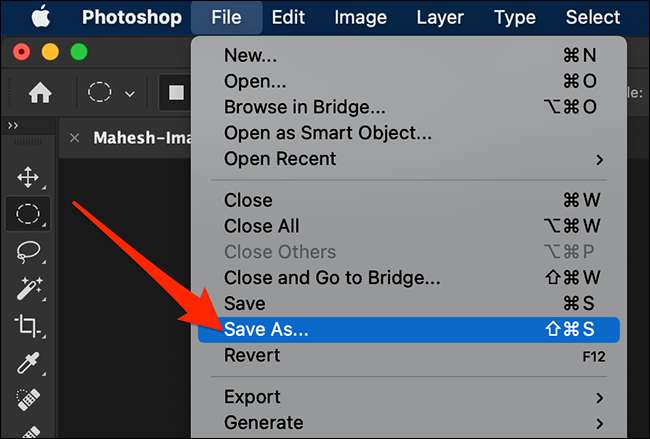
Na janela Salvar como, selecione "PNG" no menu "Formatar". o Formato PNG preserva a transparência (O que sua foto em forma de círculo usa), mas o JPEG não.
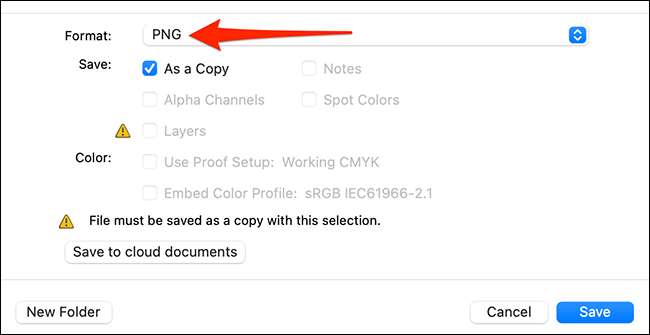
Em seguida, insira um nome para sua foto, selecione uma pasta para salvá-la e clique em "Salvar" na parte inferior da janela. É isso!
RELACIONADO: Qual é a diferença entre JPG, PNG e GIF?







